Musique
Dans cette page, vous utilisez la commande PLAY pour jouer certains de vos morceaux préférés.
La syntaxe de PLAY est :
| PLAY string |
Joue string. string peut être composé de l'une des options suivantes :
| Option | Description |
|---|---|
| note | Une lettre de "A" à "G" ou un chiffre de 1 à 12. |
| octave | O suivi d'un nombre de 1 à 5. Si vous omettez l'octave, l'ordinateur utilise l'octave 2. |
| note-length | L suivi d'un chiffre de 1 à 255. Si vous omettez la longueur de note, l'ordinateur utilise la longueur actuelle. |
| tempo | T suivi d'un nombre de 1 à 255. Si vous omettez le tempo, l'ordinateur utilise 12. |
| volume | V suivi d'un nombre de 1 à 31. Si vous omettez le volume, l'ordinateur utilise V15. |
| pause-length | P suivi d'un nombre de 1 à 255. |
| substrings | Faites précéder les sous-chaînes de caractères d'un X et faites-les suivre d'un point-virgule. Exemple : XA$. |
Notes (l'option NOTE)
Vous pouvez spécifier une note de musique de deux manières. La première consiste à saisir la lettre de la note : A, B, C, D, E, F ou G. Pour indiquer un dièse, utilisez le signe plus (+) ou dièse (#). Pour indiquer un appartement, utilisez le signe moins (-).
Par exemple, A représente A naturel, A # est A dièse et A- est A bémol. Tapez les commandes suivantes pour entendre ce que nous voulons dire :
|
PLAY "A"ENTER PLAY "A;A#"ENTER PLAY "A-;A;A#;A;A-"ENTER |
La deuxième façon de spécifier une note de musique consiste à utiliser un nombre compris entre 1 et 12, précédé de la lettre N. (Vous pouvez omettre le N, si vous le souhaitez)
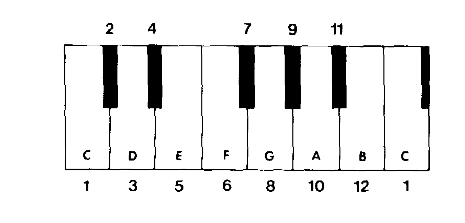
Par exemple, pour entendre la gamme complète à 12 tons, exécutez le programme de gamme suivant :
Remarque : STR$ convertit les nombres en chaînes de caractères.
Ajoutez un délai dans le programme afin de pouvoir comparer les nombres aux notes lorsque la gamme monte de 1 à 12 (C à B) :
- 25 FOR I=1 TO 500:NEXT I
PLAY ne reconnaît pas la notation B# ou C-. Remplacez B# par C et C- par B.
Rondes, blanches, noires... (option Longueur de la note)
Étant donné que le programme de gamme ne spécifie pas la longueur des notes, l'ordinateur utilise automatiquement les noires, la valeur actuelle initiale.
Vous pouvez spécifier une longueur de note différente avec L suivi d'un nombre compris entre 1 et 255. Le nombre 1, par exemple, désigne une note entière, 2 une blanche, 4 une noire, 8 une croche, 16 une double croche. note, et ainsi de suite.
| Lnombre | Longueur de la note | Note |
|---|---|---|
| L1 | Rondes |  |
| L2 | Blanches |  |
| L3 | Noire pointée |  |
| L4 | Noire |  |
| L8 | Simple croche |  |
| L16 | Double croche |  |
| L32 | Triple croche |  |
| L64 | Quadruple croche |  |
| ... | ... | ... |
| L255 | Ronde/255 |
Variez les longueurs de note pour produire un roulement de tambour. Taper :
| PLAY "L2;A;L4;A;A;L2;A;A"ENTER |
Notez que vous n'avez pas besoin de répéter l'option L pour chaque note. PLAY utilise la valeur de note actuelle jusqu'à ce que vous saisissiez une autre commande L pour lui indiquer le contraire.
Juste pour le plaisir, essayez de jouer trois notes 1/255 :
| PLAY "L255;A;A+;A-"ENTER |
C'est du Staccato !
Notes pointées (notation "." de la longueur de la note)
Une note pointée vous indique d'augmenter la longueur de la note de la moitié de sa valeur normale. Par exemple, une noire pointée est égale à une 3/8.
Vous pouvez jouer une note pointée en ajoutant un point (.) ou une série de points (...) à la longueur de la note (L). Chaque période augmente la longueur de note de la moitié de sa valeur normale. Par exemple :
| PLAY "L4.;A"ENTER |
Cela joue une note 3/8 (1/4 + 1/8 = 3/8). Essaye ça :
| PLAY "L4.;A;L8;C;L4.;E;L8;C;E;C;E;C;L4;A"ENTER |
Octave (l'option Octave)
Pour changer d'octave, utilisez la lettre O suivie d'un nombre compris entre 1 et 5. Si vous ne spécifiez pas l'octave, l'ordinateur utilise automatiquement l'octave 2, comprenant le do médian.
Par exemple, essayez de jouer une simple gamme de C :
| PLAY "CDEFGABAGFEDCBA"ENTER |
Ce qui s'est passé ? G est la note la plus haute de l'octave 2, donc lorsque l'ordinateur atteint A, il recommence au début de l'octave. Pour passer à l'octave 3, essayez ceci :
| PLAY "CCDEFG;O3;ABAO2;FEDCBA"ENTER |
Volume (l'option VOLUME)
Pour régler le volume, utilisez V suivi d'un nombre compris entre 0 et 31. Si vous ne spécifiez pas V, l'ordinateur utilise V15.
Par exemple, lancez ce programme :
Appuyez sur BREAK lorsque vous en avez assez entendu.
Pauses (l'option PAUSE)
Pour mettre une pause entre les notes, utilisez P suivi d'un nombre compris entre 1 et 255. Les longueurs de pause correspondent aux longueurs de note avec une différence importante. Vous ne pouvez pas utiliser de points (points) avec P. Pour compenser, tapez simplement une série de pauses. Par exemple, pour obtenir une pause de 3/8, tapez P4P8.
Changez la ligne 10 du dernier programme pour lire :
- 10 PLAY "V5;A;P2;V10;A;P2;V15;A;P2;V20;A;P2;V25;A;P2;V30;A;P2"
Tempo (l'option TEMPO)
Vous pouvez augmenter ou diminuer le tempo avec T et un nombre compris entre 1 et 255. Si vous ne spécifiez pas de tempo, votre ordinateur utilise automatiquement T2.
Notre programme ressemble maintenant à ceci :
Ralentissez le tempo en changeant la ligne 10 en :
- 10 PLAY"T1;V5;A;P2;V10;A;P2;V15;A;P2;V20;A;P2;V25;A;P2;V30;A;P2"
Maintenant, accélérez-le en changeant T1 en T15. C'est beaucoup mieux comme ça !
Sous-chaînes (l'option SUBSTRING(X))
PLAY a une option de sous-chaîne de caractères vous permettant d'exécuter une sous-chaîne de caractères, puis de revenir à la chaîne de caractères d'origine et de la compléter.
La fonction executé prend la forme suivante :
- XA$;
La variable A$ contient une chaîne de caractères d'options de lecture normales. X dit à l'ordinateur de jouer (PLAY) la chaîne de caractères d'options entreposée dans A$.
Réorganisez le programme de démonstration afin qu'il exécute une sous-chaîne de caractères :
Une note supplémentaire... (+, -, <, >)
Non, nous n'allons pas lancer une nouvelle note, comme H ou J, sur vous. Nous avons simplement une dernière façon d'utiliser certaines des options de PLAY.
Avec O (octave), V (volume), T (tempo) et L (longueur de note), vous pouvez utiliser l'un des suffixes suivants au lieu d'ajouter un chiffre :
| Suffixe | But |
|---|---|
| + | Ajoute 1 à la valeur actuelle |
| - | Soustrait 1 de la valeur actuelle. |
| > | Multiplie la valeur actuelle par 2. |
| < | Divise la valeur actuelle par 2. |
Utilisez cet exemple de programme pour en savoir plus sur ces fonctionnalités :
Notez que la ligne 10 définit le tempo. Exécutez le programme une fois pour vous faire une oreille. Rien n'a changé; c'est toujours pareil. Maintenant, insérez T à la ligne 20 :
- 20 PLAY "T+;A;A#;A-"
Exécutez le programme. Le signe plus augmente automatiquement T de 1 à chaque lecture de la ligne 20.
Réduisez maintenant le tempo en utilisant un signe moins (-) :
La multiplication n'est-elle pas plus rapide que l'addition ? À la ligne 10, réinitialisez le tempo à 2. Changez T à la ligne 20 en T>, et laissez-le fonctionner :
Vous avez commencé avec T2, n'est-ce pas ? L'ordinateur a multiplié cette valeur par 2 à 4, 4x2 à 8, 8x2 à 16, et ainsi de suite jusqu'à ce qu'elle atteigne 255.
Vous pouvez ralentir rapidement le tempo en utilisant "<" pour diviser le tempo actuel par 2 :
N'oubliez pas que vous pouvez faire la même chose avec L, V et O pour modifier la longueur de la note, le volume et l'octave.
Faite rouler la musique, Beethoven (un exemple de la commande PLAY)
Après tout ce travail acharné, vous méritez une sérénade. Tapez le programme suivant et voyez si vous pouvez nommer ce morceau :
Reconnaissez-vous la chanson ? Habillez-le en ajoutant ces lignes :
- 10 PRINT @96,STRING$(32,"*")
- 20 PRINT @167,"QUAND LES SAINTS"
- 30 PRINT @232,"ENTREE EN MARCHE"
- 35 PRINT @288,STRING$(32,"*")
- 40 FOR X=1 TO 500:NEXT X
- 45 CLS
- 50 PRINT @128,"OH QUAND LES SAINTS"
- 55 PRINT @169,"OH QUAND LES SAINTS"
- 60 PRINT @192,"OH QUAND LES SAINTS ENTREE EN MARCHE"
- 65 PRINT @224,"OUI JE VEUX ETRE DANS CE NUMERO"
- 70 PRINT @256,"QUAND LES SAINTS ENTREE EN MARCHE"
Exécutez le programme maintenant et chantez avec l'ordinateur couleur. Quoi ? Vous l'avez tellement aimé que vous voulez l'entendre à nouveau. d'accord, ajoutez ces lignes :
| COMMANDES PLAY |
CONCEPTS Jouer de la musique |



